
mirea030
.pdfМИНИСТЕРСТВО ОБРАЗОВАНИЯ РОССИЙСКОЙ ФЕДЕРАЦИИ
МОСКОВСКИЙ ГОСУДАРСТВЕННЫЙ ИНСТИТУТ РАДИОТЕХНИКИ, ЭЛЕКТРОНИКИ И АВТОМАТИКИ (ТЕХНИЧЕСКИЙ УНИВЕРСИТЕТ)
Подлежит возврату № 0164
ИНФОРМАТИКА
НАЧАЛЬНАЯ ПРАКТИКА РАБОТЫ С MATHCAD
РЕШЕНИЕ СИСТЕМ УРАВНЕНИЙ И ПОСТРОЕНИЕ ГРАФИКОВ ПОВЕРХНОСТЕЙ
ИССЛЕДОВАНИЕ ФУНКЦИЙ
МЕТОДИЧЕСКИЕ УКАЗАНИЯ ПО ВЫПОЛНЕНИЮ ЛАБОРАТОРНЫХ РАБОТ
Для студентов специальностей
072000, 190400, 190700, 200100, 200300
МОСКВА 2001
Составители: В.К. Григорьев, Е.Ф. Певцов, К.Е. Русанов
Редактор Е.Ф. Певцов
Учебно-методические указания для выполнения лабораторных работ по предмету «Информатика», обучение которому про-
водится по специальностям 072000, 190400, 190700, 200100, 200300 факультета «Электроника» в I-ом и II-ом семестрах. В ходе выполнения лабораторных работ студенты осваивают основные навыки работы с программой MathCad, а также обучаются ее применению для решения конкретных математических задач, соответствующих программе по математическому анализу I-го и II-го семестров.
Печатаются по решению редакционно-издательского совета Московского Государственного института радиотехники, электроники и автоматики (технического университета)
Рецензенты: В.В. Дрожжев, Л.В. Спиридонова
© Московский Государственный институт радиотехники, электроники и автоматики (технический университет), 2001
Литературный редактор |
О.В. Волкова |
Изд. лицензия № 020456 от 04.03.97
Подписано в печать 07.09.2001. Формат 60х84 1/16. Бумага офсетная. Печать офсетная.
Усл.печ.л. 1,86. Усл.кр. – отт.7,44. Уч. – изд.л. 2,0.
Тираж 300 экз. Заказ 621. Бесплатно.
Московский Государственный институт радиотехники, электроники и автоматики (технический университет)
117454, Москва, просп. Вернадского,78
-3-
Цель работы: Знакомство с возможностями программы для научно-технических расчетов MathCad и основными приемами работы с ней. Приобретение навыков работы с программой MathCad на примерах решения систем линейных уравнений, построения графиков функций, изображений поверхностей, определения корней уравнений, символьных вычислений, статистической обработки данных, вычислений интегралов, производных и других математических операций.
1. НАЧАЛЬНАЯ ПРАКТИКА РАБОТЫ С MATHCAD
Следуя приведенному ниже тексту, выполните практические упражнения по математическим вычислениям в программе
MathCad.
В MathCad используется привычный способ математической записи. Методика работы во многом сходна с правилами набора формул в Microsoft Equation, а также с панелью инструментов «Рисование» Word. Визир в виде красного перекрестия показывает точку ввода. Выражение, с которым Вы работаете, обведено рамкой. Чтобы ввести или отредактировать введенные символы, следует щелкнуть левой кнопкой мыши в набранном ранее выражении и нажимать клавиши ↑, или ↓, или пробел до тех пор, пока рамка не окружит все выражение, затем можно удалить (вырезать) все выражение, поместить его в буфер обмена, скопировать и т.п. Каждое математическое выражение или фрагмент текста являются областями. Рабочий документ MathCad есть совокупность таких областей. Можно сделать их видимыми, если выбрать пункт меню «Вид» «Границы».
После набора знака = будет выведен результат. Видно, что вычисления проводятся в порядке записи слева направо и затем сверху вниз.
1.1. Простые вычисления
Пример1 . 1 . (см. рис. 2): Напечатайте
15-8/104.5
и получите результат этого вычисления.
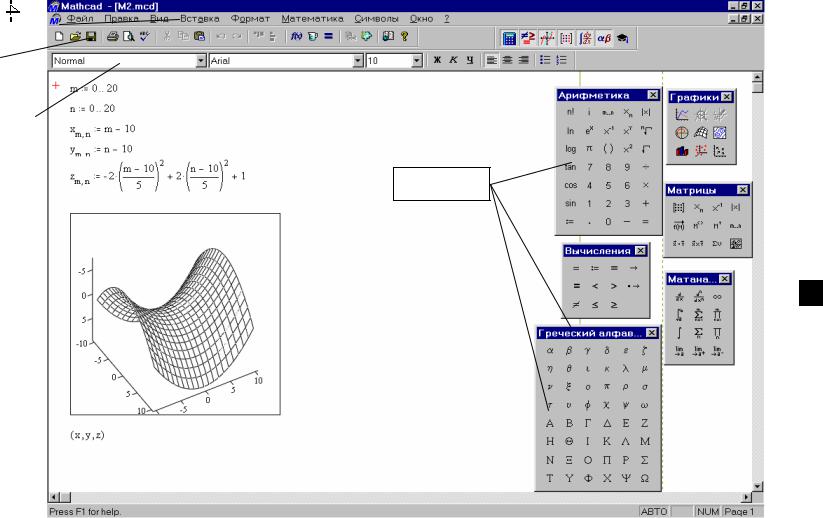
-
|
|
Главное меню |
|
|
||
|
|
|
|
|
|
Математика |
|
|
|
|
|
||
|
Стандартная |
|
|
|||
|
|
|
|
|
||
|
|
|
|
|
||
|
|
|
|
|
|
|
|
|
|
|
|
||
|
Форматирование |
|
|
|
||
|
|
|
|
|
|
|
Палитры
Рис. 1. Вид рабочего окна программы MathCad
-5-
1.2. Определение переменных
Синтаксис:
Имя:= Выражение
Допустимы любые имена, написанные латинским алфавитом, однако они не должны начинаться с цифры, знаков «_», «‘»,«%». Гарнитура шрифта участвует в идентификации имени. Допустимо определение одной переменной через другие.
Для определения переменной следует:
1.Напечатать имя переменной, которую нужно определить.
2.Ввести символ определения «:=». Это один символ, и его можно набрать, нажав клавишу «:» на латинском алфавите.
3.Напечатать значение, присваиваемое переменной.
Пример1 . 2 . : Введите символы t: , при этом MathCad сопроводит двоеточие символом присваивания «:=» (можно воспользоваться также панелью инструментов «Вычисления») и напечатайте значение 10 в пустом поле, чтобы завершить определение
(t:=10).
Теперь везде ниже и правее места, где определена переменная t, ее можно использовать в вычислениях.
Присваивание переменной значения с помощью оператора «:=» называется локальным присваиванием. До этого оператора переменная не определена и ее применение в каком-либо математическом выражении ошибочно. С помощью оператора глобального присваивания «≡» можно распространить область использования переменной на весь документ. В этом случае переменную можно применять в выражениях, записанных по тексту выше того места, где она определена.
Для ввода текста следует выбрать в меню «Вставка» «Текстовая область», или набрать латинские кавычки. Атрибуты надписи можно изменять примерно также, как в Excel. Для примера напишите текст комментария, например «Уравнение движения»
(см. рис. 2).

-6-
1.3. Повторяющиеся вычисления
Для итерационных или повторяющихся вычислений следует использовать специальный тип переменных – дискретные аргументы. Переменная типа дискретный аргумент принимает диапазон значений, шаг определяется автоматически по второму значению, например: t:=10,12..20, означает, что t примет все значения от 10 до 20 с шагом 2 (запись символа «..» осуществляется нажатием «;» на латинском алфавите, по умолчанию шаг считается единичным). MathCad вычисляет выражение с дискретным аргументом столько раз, сколько значений он содержит.
Пример1 . 3 . : Вычислите путь для падающего тела за 10, 12, …20 сек при нулевых начальных условиях. Для этого следует набрать: acc2 * t2 =
Вычисление происходит после щелчка мышью вне равенства. Результаты отображаются в таблице (см. рис.2).
1.4. Определение функции
Функция при определении обязательно должна в скобках включать список аргументов. Важно, чтобы аргументы были именами, а не выражениями.
Пример1 . 4 . : Наберите определение функции, используя клавиши латинского алфавита:
d(t):=1600+(acc/2)*t^2
Так выглядит формула в Word-е, а так в MathCad-е:
d(t):=1600+(acc/2)·t2
Знак := набирается одним нажатием «:» на латинской клавиатуре, знак «·» – нажатием «*», степень набирается нажатием «^», при этом клавиатура переходит в набор на верхнем регистре, и дальше, чтобы перейти в обычный регистр, надо нажать “пробел”. В конце набора формулы надо нажать клавишу «Enter», для того, чтобы избавиться от рамочки вокруг формулы.
Функция определена. Теперь её можно вычислить для конкретного значения аргумента, например: d(12.5)= , или для всего диапазона t: d(t)=. В результате на экран будет выведена таблица соответствующих значений функции d (см. рис. 2).
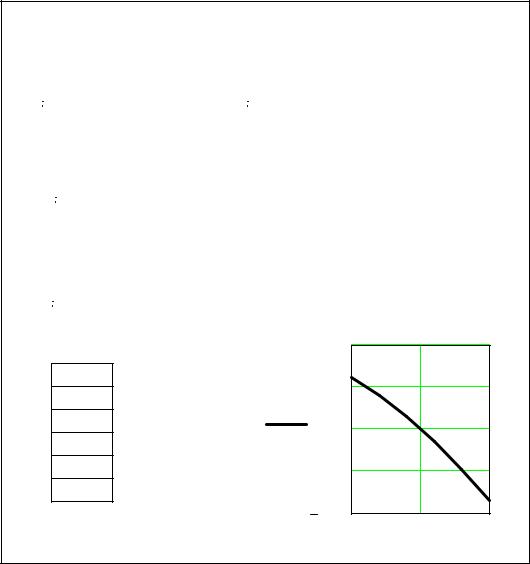
-7-
1.5. Графики
Для построения графиков применяется панель инструментов (палитра) «Графики».
Пример1 . 5 . 1 . : Определите дополнительно функцию r(t):=100*t+acc*t2/2
и постройте графики d(t) и r(t). Укажите визиром область, где должен находиться график, вызовите панель «Графики», выберите тип графика. Внутри рамки с будущим графиком укажите имя аргумента t и два имени функций d(t) и r(t), разделяя их запятой. Для построения графика щелкните вне рамки с графиком.
15 |
|
|
|
|
8 |
= 14.923 |
|
|
|
|
|
|
|
|
||||||||||
104.5 |
|
|
|
|
||||||||||||||||||||
|
|
|
|
|
|
|
|
|
|
|
|
|
|
|
|
|
|
|
|
|
||||
t |
|
|
|
10 ,12 ..20 |
|
|
|
|
|
|
|
acc. |
2 |
|
||||||||||
|
|
|
|
|
acc |
|
|
|
9.8 |
|
t |
|
= |
|||||||||||
|
|
|
|
|
|
|||||||||||||||||||
|
|
|
|
2 |
|
|||||||||||||||||||
|
|
|
|
|
|
|
Уравнения движения |
|
|
|
||||||||||||||
|
|
|
|
|
|
|
|
|
-490 |
|||||||||||||||
|
|
|
|
|
|
|
|
|
|
|
|
|
acc. |
|
|
|
|
|
-705.6 |
|||||
|
|
|
|
|
|
|
|
|
|
|
|
|
2 |
|
|
|
|
|
||||||
|
|
|
|
|
|
|
|
|
|
|
|
-960.4 |
||||||||||||
d(t) |
|
|
1600 |
|
|
|
|
|
|
|
t |
|
|
|
|
|
|
|
|
|
||||
|
|
2 |
|
|
|
|
|
|
-1.254·103 |
|||||||||||||||
|
|
|
|
|
|
|
|
|
|
|
|
|
|
|
||||||||||
|
|
|
|
|
|
|
|
|
|
|
|
|
|
|
|
|
|
|
|
|
||||
|
|
|
|
|
|
|
|
|
|
|
|
|
|
|
|
|
|
|
|
|
-1.588·103 |
|||
d(12.5) = 834.375 |
|
|
|
|
|
|
|
|
|
|||||||||||||||
|
|
|
|
|
-1.96·103 |
|||||||||||||||||||
|
|
|
|
|
|
|
|
|
|
|
|
|
|
|
|
|
|
|
|
|
||||
|
|
|
|
. |
|
|
|
|
|
acc. |
2 |
|
|
|
|
|
|
|
|
|||||
r(t) |
|
|
|
100 t |
|
|
|
|
|
|
t |
|
|
|
|
|
|
|
|
|
||||
|
|
|
|
|
|
|
|
2 |
|
|
|
|
|
|
|
|
|
|||||||
d(t) =
1.11·103
894.4
639.6
345.6
12.4
-360
|
1500 |
|
|
d( t) |
1000 |
|
|
|
|
|
|
r( t) |
500 |
|
|
|
|
|
|
|
0 |
|
|
|
500 10 |
15 |
20 |
|
|
t |
|
Рис. 2. Примеры вычислений и построения графика в программе MathCad
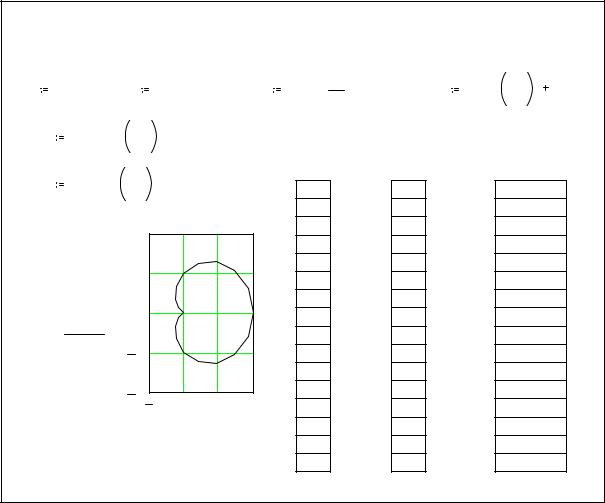
-8-
Обратите внимание на возможности изменения оформления и форматирования графиков. Для этого следует вызвать меню «Формат», дважды щелкнув на рамке с графиком. Примерно также, как в диаграммах Excel, можно выбрать тип шкалы, назначить или отменить вспомогательные линии сетки, автоматическое масштабирование, параметры линий графиков (следов) и т.п.
Для данных графиков попробуйте добавить вспомогательные линии, изменить цвет и вид линий, измените также масштаб данных по оси ординат.
Пример 1 . 5 . 2 . : В качестве упражнения определите значения параметрически заданной функции f(x,y) и постройте ее график:
xi=ri*cos(θi), yi=ri*sin(θi),
где ri= cos(θi)+1, а угол θ пробегает 20 значений внутри интервала от 0 до 2π (см. рис. 3).
Список знчений x и y для точек на кривой r=cos(θ)+1, |
|
||||||||||||||||
причем θ должен принимать значения от 0 до 2π |
|
|
|||||||||||||||
N |
|
20 |
|
i |
|
|
0 .. N |
|
θ |
i |
2.π. i |
|
r |
i |
cos θ |
i |
1 |
|
|
|
|
|
|
|
|
|
|
N |
|
|
|
|
|||
|
|
|
.cos |
|
|
|
|
|
|
|
|
|
|
|
|
|
|
x |
i |
r |
θ |
i |
|
|
|
|
|
|
|
|
|
|
|
||
|
i |
|
|
|
|
|
|
|
θi = |
ri = |
|
|
xi = |
|
|||
y |
|
r |
.sin |
θ |
|
|
|
|
|
|
|
|
|
||||
i |
i |
|
|
|
|
0 |
2 |
|
|
|
|
2 |
|||||
|
i |
|
|
|
|
|
|
|
|
|
|
||||||
|
|
|
|
|
|
|
|
|
|
|
0.314 |
1.951 |
|
|
|
|
1.856 |
|
|
|
|
2 |
|
|
|
|
|
0.628 |
1.809 |
|
|
|
|
1.464 |
|
|
|
|
|
|
|
|
|
|
0.942 |
1.588 |
|
|
|
|
0.933 |
||
|
|
|
|
|
|
|
|
|
|
|
|
|
|
|
|||
|
|
|
|
1 |
|
|
|
|
|
1.257 |
1.309 |
|
|
|
|
0.405 |
|
|
|
|
|
|
|
|
|
|
1.571 |
1 |
|
|
6.123·10 -17 |
||||
|
|
yi |
|
0 |
|
|
|
|
|
1.885 |
0.691 |
|
|
|
|
-0.214 |
|
|
|
|
|
|
|
|
|
2.199 |
0.412 |
|
|
|
|
-0.242 |
|||
|
|
|
|
1 |
|
|
|
|
|
2.513 |
0.191 |
|
|
|
|
-0.155 |
|
|
|
|
|
|
|
|
|
|
2.827 |
0.049 |
|
|
|
|
-0.047 |
||
|
|
|
|
|
|
|
|
|
|
|
3.142 |
0 |
|
|
|
|
0 |
|
|
|
|
2 1 |
0 |
1 |
2 |
3.456 |
0.049 |
|
|
|
|
-0.047 |
|||
|
|
|
|
3.77 |
0.191 |
|
|
|
|
-0.155 |
|||||||
|
|
|
|
|
|
|
xi |
|
|
|
4.084 |
0.412 |
|
|
|
|
-0.242 |
|
|
|
|
|
|
|
|
|
|
4.398 |
0.691 |
|
|
|
|
-0.214 |
|
|
|
|
|
|
|
|
|
|
|
|
4.712 |
1 |
|
|
-1.837·10 -16 |
||
|
|
Рис.3. |
График функции, заданной параметрически |
||||||||||||||
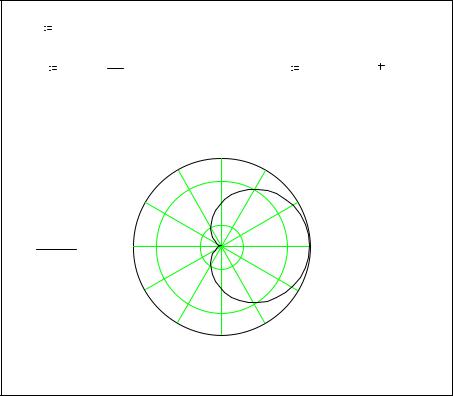
-9-
Иногда бывает полезно строить графики функций в полярных координатах ρ и θ, в которых:
x=ρ·sinθ и y=ρ·cosθ
Пример 1 . 5 . 3 . : Постройте график той же функции ri= cos(θi)+1, где угол θ пробегает 50 значений внутри интервала от 0 до 2π (см. рис. 4). Поэкспериментируйте с возможностями форматирования этого графика
N |
50 |
Полярные координаты |
|
||
θ |
0 ,2 |
.π .. 2.π |
r(θ) |
cos(θ) |
1 |
|
|
N |
|
|
|
|
|
120 |
90 |
|
|
|
|
60 |
|
|
|
|
|
150 |
1.5 |
30 |
|
|
|
|
|
||
r(θ) |
180 |
0.5 |
0 |
|
|
|
|
||||
|
|
|
|
||
|
|
210 |
|
330 |
|
|
|
240 |
300 |
|
|
|
|
|
270 |
|
|
|
|
|
θ |
|
|
Рис.4. Пример построения графика функции ri= cos(θi)+1
вполярных координатах
1.6.Форматирование результата
Изменить представление результата можно локальным образом, если воспользоваться функцией меню «Формат/ Результат». Для примера рассмотрим разные представления числа π·105:
Определите x:= π·105 и вычислите: x=3.142·105.
Вызвав соответствующее окно меню, попробуйте поменять количество знаков после запятой, порог экспоненциального представления числа и систему счисления.
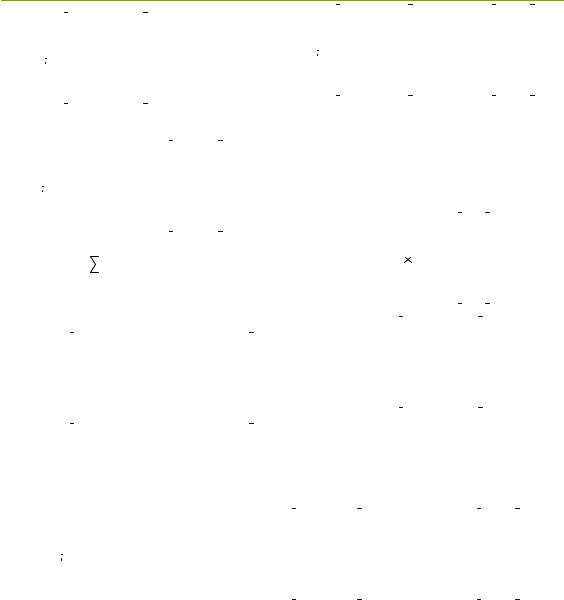
-10-
1.7. Действия с матрицами
Пример1 . 7 . : Пользуясь соответствующей панелью инструментов создайте вектор-столбец v, матрицу M и вычислите как это показано на рис. 5:
a)Вектор w=2*v.
b)Скалярное и векторное произведения v*w, wxv.
c)Обратную матрицу M-1.
d)Произведение матриц M*M-1.
e)Транспонированные матрицы wT и MT.
f)Решите систему линейных уравнений типа M*x=v с помощью вычисления обратной матрицы.
|
|
|
|
|
|
|
|
0 |
|
|
1 |
2 |
|
|
|
|
|
|
|
|
|
|
|
|
|
|
|
|
|
|
|
|
|
|
|
|
3 |
|
|
|
|
|
|
|
10 |
|
|
|
|
|
|
|
|
|
|
|
|
|
13 |
|
|
|||||
|
|
|
|
|
|
|
|
|
|
|
|
|
|
|
|
|
|
|
|
|
|
|
|
|
|
|
|
|
|
|
|
|
|
|
|
|
|
|
|
|
||||||||||||||||||||||||||
|
|
|
|
|
|
|
|
|
|
|
|
|
|
|
|
|
|
|
|
|
|
|
|
|
|
|
|
|
|
|
|
|
|
|
|
|
|
|
|
|
|
|
|
|
|
|
|
|
|
|
|
|
||||||||||||||
|
|
|
|
|
|
|
|
|
|
|
|
|
|
|
|
|
|
|
|
|
|
|
|
|
|
|
v |
|
|
|
|
1 |
|
|
|
|
|
4 |
|
|
|
* v = |
|
|
|
3 |
|
|
||||||||||||||||||
M |
|
|
|
|
3 0 |
2 |
|
|
|
|
|
M2 ,0 = 5 |
|
|
|
|
|
|
|
|
|
|
|
|
|
|
|
|
||||||||||||||||||||||||||||||||||||||
|
|
|
|
|
|
|
|
|
|
|
|
|||||||||||||||||||||||||||||||||||||||||||||||||||||||
|
|
|
|
|
|
|
|
|||||||||||||||||||||||||||||||||||||||||||||||||||||||||||
|
|
|
|
|
|
|
|
|
|
|
|
|||||||||||||||||||||||||||||||||||||||||||||||||||||||
|
|
|
|
|
|
|
|
|
|
|
|
|
|
|
|
|
|
|
|
|
||||||||||||||||||||||||||||||||||||||||||||||
|
|
|
|
|
|
|
|
|
|
|
|
|
|
|
|
|
|
|
|
|||||||||||||||||||||||||||||||||||||||||||||||
|
|
|
|
|
|
|
|
5 |
|
|
3 |
1 |
|
|
|
|
|
|
|
|
|
|
|
|
|
|
5 .10 |
|
|
|
|
|
|
|
|
|
|
|
|
|
50 |
|
|
|||||||||||||||||||||||
|
|
|
|
|
|
|
|
|
|
|
|
|
|
|
|
26 |
|
|
|
|
|
Скалярное и векторное |
||||||||||||||||||||||||||||||||||||||||||||
|
|
|
|
|
|
|
|
|
|
|
|
|
|
|
|
|
|
|
|
|
|
|
|
|
|
|||||||||||||||||||||||||||||||||||||||||
|
|
|
|
|
|
|
|
.v |
|
|
|
|
|
|
|
|
|
|
|
|
|
|
умножение |
|
|
|
|
|
|
|
|
|
|
|
|
|
|
|
|
|
|
|||||||||||||||||||||||||
w |
|
2 |
* |
w = |
|
|
|
|
|
6 |
|
|
|
. |
|
|
|
|
|
|
|
|
|
|
|
|
|
|
|
|
. |
|
3 |
|
|
|
|
|
|
|
|
|
|
|
|
|
|
|
|
|||||||||||||||||
|
|
|
|
|
|
|
|
|
|
|
|
|
|
|
|
|
|
|
|
|
|
|
|
|
|
|
|
|
|
|
|
|
||||||||||||||||||||||||||||||||||
|
|
|
|
|
|
|
|
|
|
|
|
|
|
|
|
|
|
100 |
|
|
|
v w |
= 5.356 10 |
|
|
|
0 |
|
|
|
|
|
|
|
|
|
|
|
|
|
||||||||||||||||||||||||||
|
|
|
|
|
|
|
|
|
|
|
|
|
|
|
|
|
|
|
|
|
|
|
v0 = 13 |
|
|
|
|
|
|
|
|
|
|
|
|
|
|
|
|
|
|
|
|
|
|
|
||||||||||||||||||||
|
|
|
|
|
|
|
|
|
|
|
|
|
|
|
|
|
|
|
|
|
|
|
|
|
|
|
|
|
|
|
|
|
|
|
|
|
|
|
|
|
||||||||||||||||||||||||||
|
|
|
|
|
|
|
|
|
|
|
|
|
|
|
|
|
|
|
|
|
|
|
|
|
|
|
|
|
|
|
|
|
|
|
||||||||||||||||||||||||||||||||
Сумма |
|
|
|
|
v = 60 |
|
|
= 25 |
|
|
|
|
|
|
|
|
|
|
|
|
|
|
|
|
|
|
v |
|
|
w = |
0 |
|
|
|
|
|
|
|
|
|
|
|
|
|
||||||||||||||||||||||
Определитель |
|
|
M |
|
|
|
|
|
|
|
|
|
|
|
|
|
|
|
|
|
|
|
|
|
|
|
|
|
0 |
|
|
|
|
|
|
|
|
|
|
|
|
|
||||||||||||||||||||||||
|
|
|
|
|
|
|
|
|
|
|
|
|
|
|
|
|
|
|
|
|
|
|
|
|
|
|
|
|
|
|
|
|
|
|||||||||||||||||||||||||||||||||
Обращение |
|
|
0.2 |
0.08 |
|
|
|
|
|
|
|
|
|
|
|
|
|
|
|
|
|
|
|
|
1 |
0 |
0 |
|
|
|
|
|
|
|
|
|
|
|
|
|
|
|||||||||||||||||||||||||
|
|
|
|
|
|
|
|
|
|
|
|
|
|
|
|
|
|
|
|
|
|
|
|
|
|
|
|
|
|
|
|
|
|
|
|
|||||||||||||||||||||||||||||||
|
|
|
|
|
|
|
|
|
|
|
0.24 |
|
|
|
|
|
|
|
. |
|
|
1 |
|
|
|
|
|
|
|
|
|
|
|
|
|
|
|
|
||||||||||||||||||||||||||||
|
|
|
|
|
|
|
|
|
|
|
|
|
|
|
|
|
|
|
|
|
|
|
|
|
|
|
|
|
|
|
|
|
|
|||||||||||||||||||||||||||||||||
|
|
|
|
|
|
|
|
|
|
|
|
|
|
|
|
|
|
|
|
|
|
0 |
1 |
0 |
|
|
|
|
|
|
|
|
|
|
|
|
|
|
||||||||||||||||||||||||||||
|
|
|
|
|
|
|
|
|
|
|
|
|
|
|
|
|
|
|
|
|
|
|
|
|
|
|
|
|
|
|
|
|
|
|||||||||||||||||||||||||||||||||
|
|
|
|
|
|
|
|
|
|
|
|
|
|
|
|
|
|
|
|
|
|
|
|
|
|
|
|
|
|
|
|
|
|
|
|
|
|
|
|
|
|
|
|
|
|
|
|
|
|
|
|
|
||||||||||||||
M |
|
1 = |
|
|
0.28 |
|
|
0.4 |
0.24 |
|
|
|
|
|
|
M M |
|
|
|
|
|
= |
|
|
|
|
|
|
|
|
|
|
|
|
|
|
|
|||||||||||||||||||||||||||||
|
|
|
|
|
|
|
|
|
|
|
|
|
|
|
|
|
|
|
|
|
|
|
|
|
0 |
0 |
1 |
|
|
|
|
|
|
|
|
|
|
|
|
|
|
|||||||||||||||||||||||||
|
|
|
|
|
|
|
|
|
|
|
|
|
|
|
|
|
|
|
|
|
|
|
|
|
|
|
|
|
|
|
|
|
|
|
|
|
|
|||||||||||||||||||||||||||||
|
|
|
|
|
|
|
|
|
|
0.36 |
|
|
0.2 |
|
|
|
|
|
0.12 |
|
|
|
|
|
|
|
|
|
|
|
|
|
|
|
|
|
|
|
|
|
|
|
|
|
|
|
|
|
|
|
|
|
|
|||||||||||||
|
|
|
|
|
|
|
|
|
|
|
|
|
|
|
|
|
|
|
|
|
|
|
|
|
|
|
|
|
|
|
|
|
|
|
|
|
|
|
|
|
|
|
|
|
|
|
|
|
|
|
|
|||||||||||||||
|
|
|
|
|
|
|
|
|
|
|
|
|
|
|
|
|
|
|
|
|
|
|
|
|
|
|
|
|
|
|
|
|
|
|
|
|
|
|
|
|
|
|
|
|
|
|
|
|
|
|
||||||||||||||||
|
Решение системы уравнения Мх=v |
|
|
|
|
|
|
|
|
|
|
|
|
|
|
|
|
|
|
|
|
|||||||||||||||||||||||||||||||||||||||||||||
|
|
x |
|
|
M |
|
1. |
|
|
|
|
|
|
|
|
|
|
|
|
|
|
|
|
|
0.28 |
|
|
|
|
|
|
|
|
|
|
|
. |
|
|
13 |
|
|
|
|
||||||||||||||||||||||
|
|
|
|
|
|
|
|
|
|
|
|
|
|
|
|
|
|
|
|
|
|
|
|
|
|
|
|
|
|
|
|
|
|
|
|
|
||||||||||||||||||||||||||||||
|
|
|
|
|
|
|
|
|
|
|
|
|
|
|
|
|
|
|
|
|
|
|
|
|
|
|
|
|
|
|
|
|
|
|
|
|
|
|
|
|
|
|
|
|
|
|
|
3 |
|
|
|
|||||||||||||||
|
|
|
|
|
|
|
|
|
|
|
|
|
|
|
|
|
|
|
|
|
|
|
|
|
|
|
|
|
|
|
|
|
|
|
|
|
|
|
|
|
|
|
|
|
|
|
|
|
|
|
||||||||||||||||
|
|
|
|
|
|
v |
* |
|
|
|
|
|
|
|
|
|
|
|
x = |
|
16.84 |
|
|
|
|
|
|
|
|
|
|
M x = |
|
|
|
|
||||||||||||||||||||||||||||||
|
|
|
|
|
|
|
|
|
|
|
|
|
|
|
|
|
|
|
|
|
|
|
|
|
|
|
|
|
|
|
|
|
|
|
1.92 |
|
|
|
|
|
|
|
|
|
|
|
|
|
|
50 |
|
|
|
|
||||||||||||
|
|
|
|
|
|
|
|
|
|
|
|
|
|
|
|
|
|
|
|
|
|
|
|
|
|
|
|
|
|
|
|
|
|
|
|
|
|
|
|
|
|
|
|
|
|
|
|
|
|
|
||||||||||||||||
Рис. 5. Вычисления с матрицами
